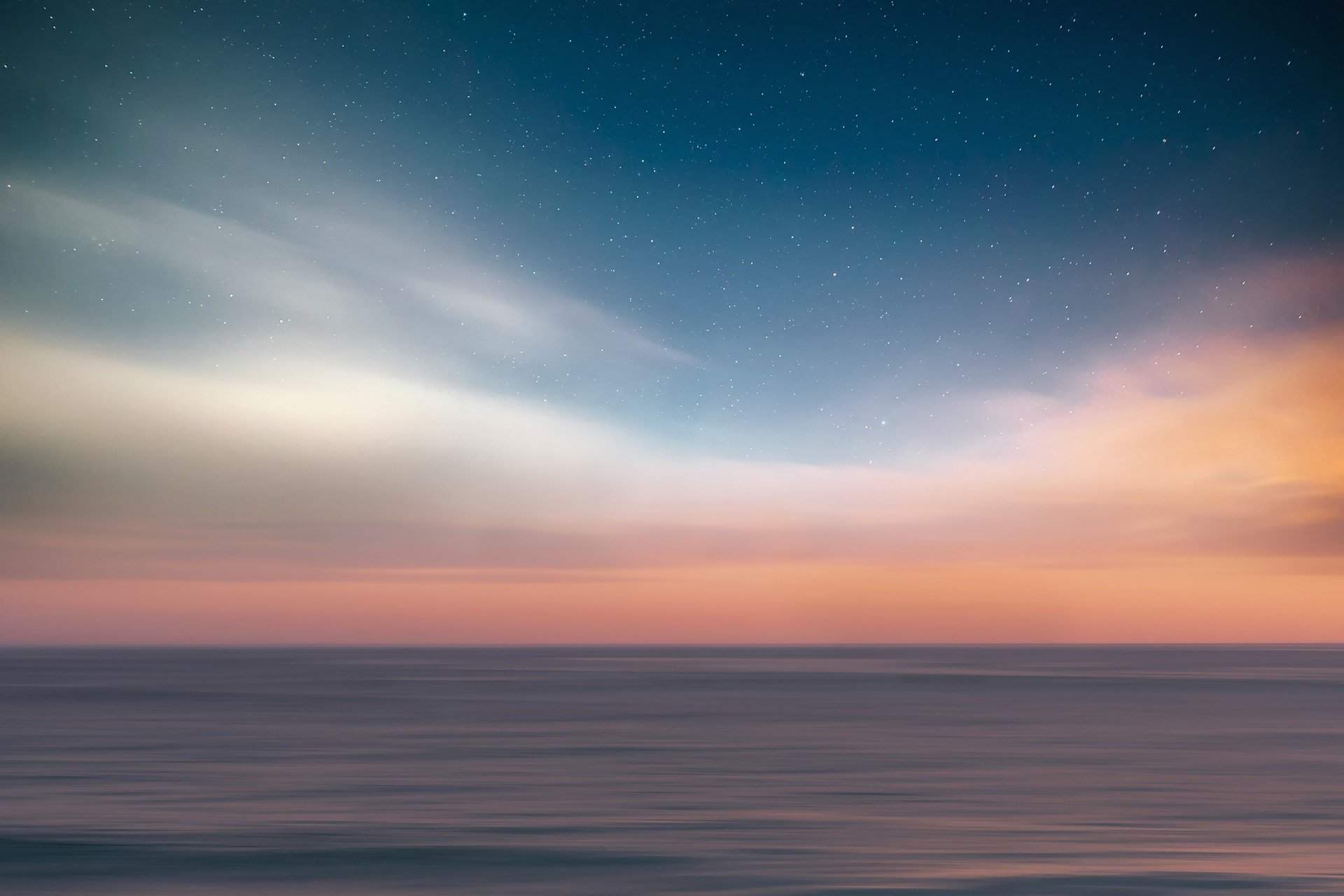愛名網(22.cn)、HKDNR、GoogleDomains、AWSRoute53註冊域名開啟DNSSEC(解析託管在DNSPod)
DNSSEC對權威dns提供給遞歸DNS的解析數據來源進⾏認證,可有效保護權威DNS和Local DNS之間數據不被攻擊篡改,確保解析結果的真實與可靠性。本文以域名解析託管在DNSPod為例,其他平台可參考本文或諮詢對應平台客服。
前提條件
目前DNSPod DNS僅支持付費套餐(任意版本)使用DNSSEC,使用DNSSEC前請購買合適版本的解析套餐。
操作步驟
開啟並獲取DNSSEC配置訊息
登錄DNSPod解析管理控制台
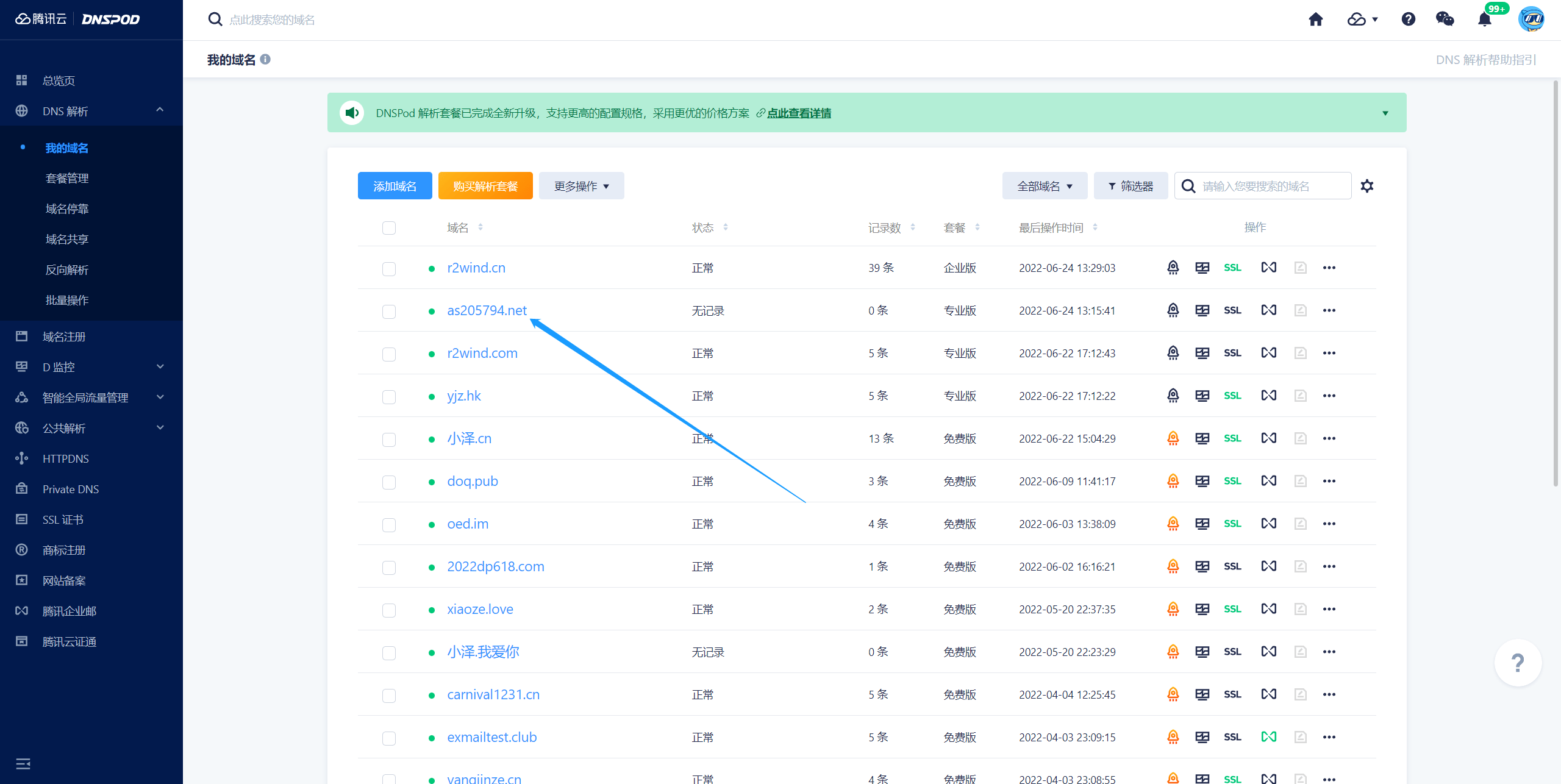
進入詳情域名頁面
單擊需要設置DNSSEC的域名進入解析詳情頁面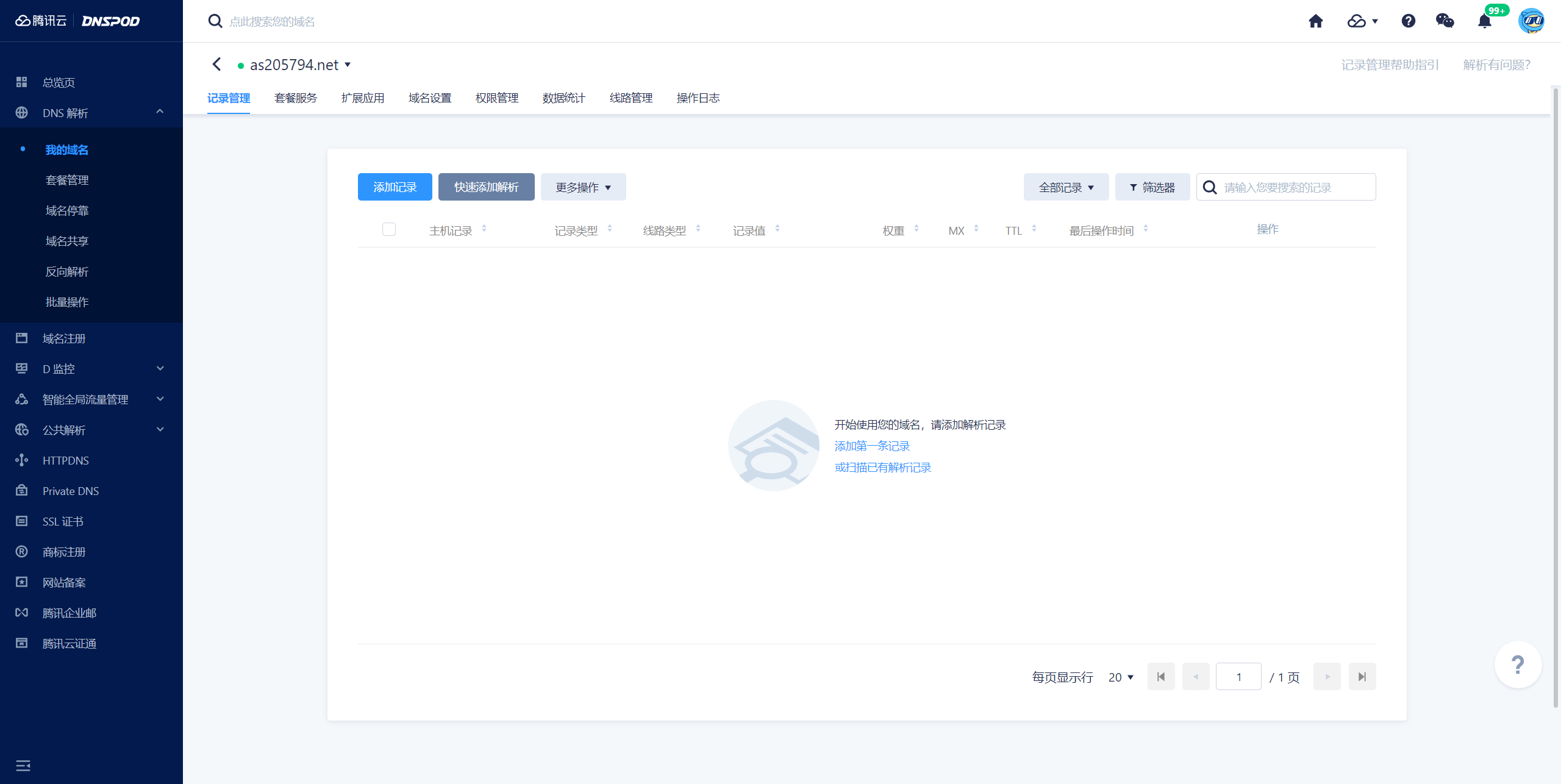
開啟DNSSEC
在”域名設置”中找到DNSSEC並點擊”立即啟用”
獲取配置訊息
在彈出的窗口中即可看到相關的配置訊息(如下圖),請根據提示的訊息前往對應的域名註冊商進行配置,配置完成後後點擊”確定”即可,下文將介紹愛名網(22.cn)、HKDNR、GoogleDomains、AWSRoute53註冊域名配置方式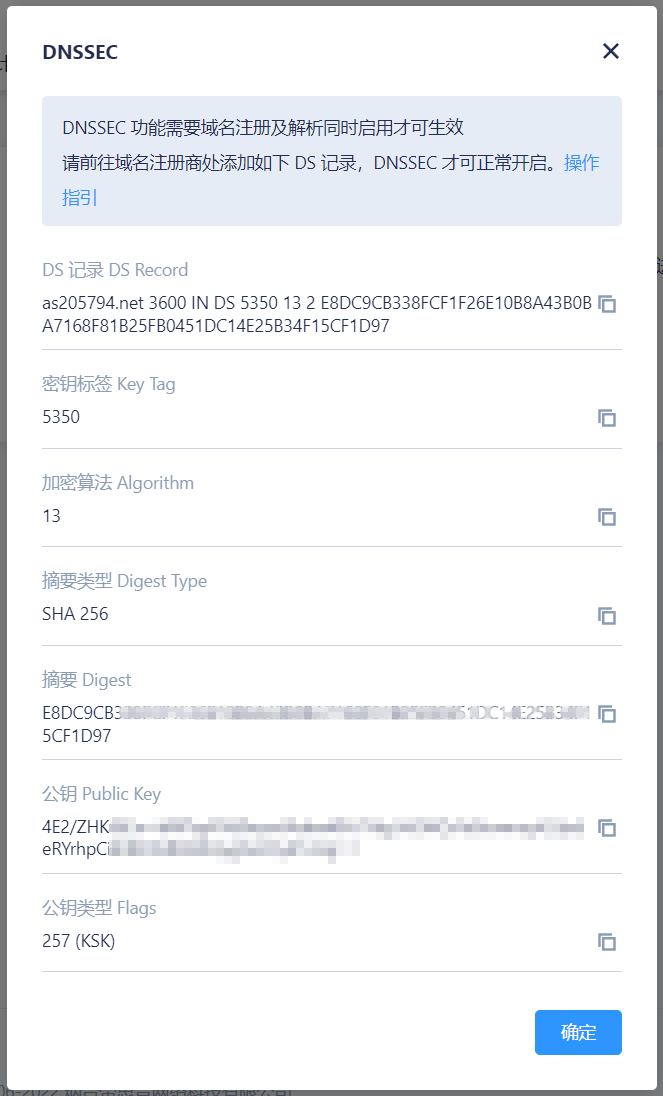
PS:在域名註冊商配置完成後一定要回來點確定!!!
配置DNSSEC(DS)記錄
愛名網(22.cn)配置DS記錄
登錄會員中心
登錄愛名網會員中心
進入域名詳情
在”我的域名”中單擊需要設置的域名進入域名詳情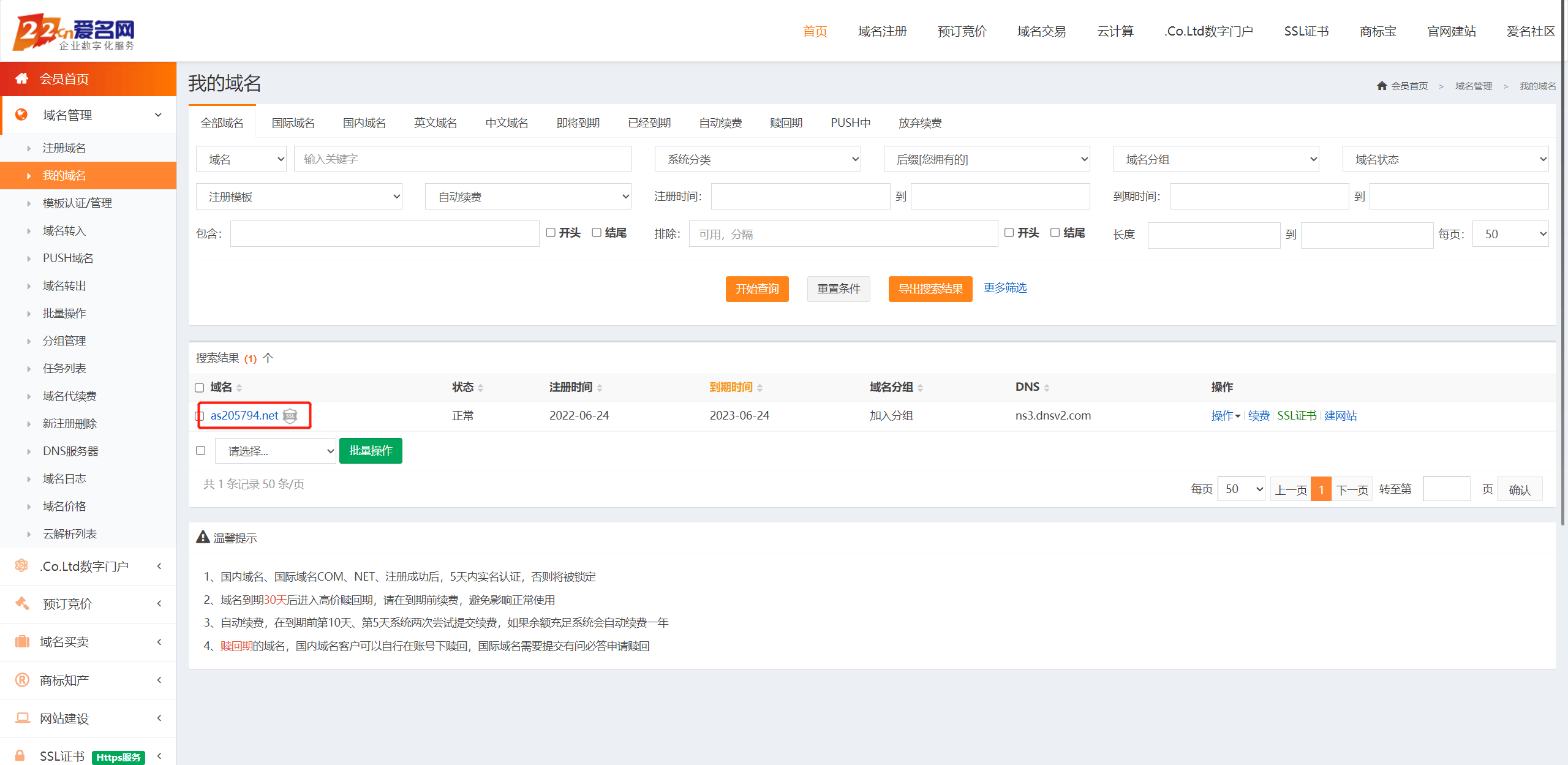
配置DS記錄
1、進入詳情頁面後點擊DNSSEC管理後單擊添加記錄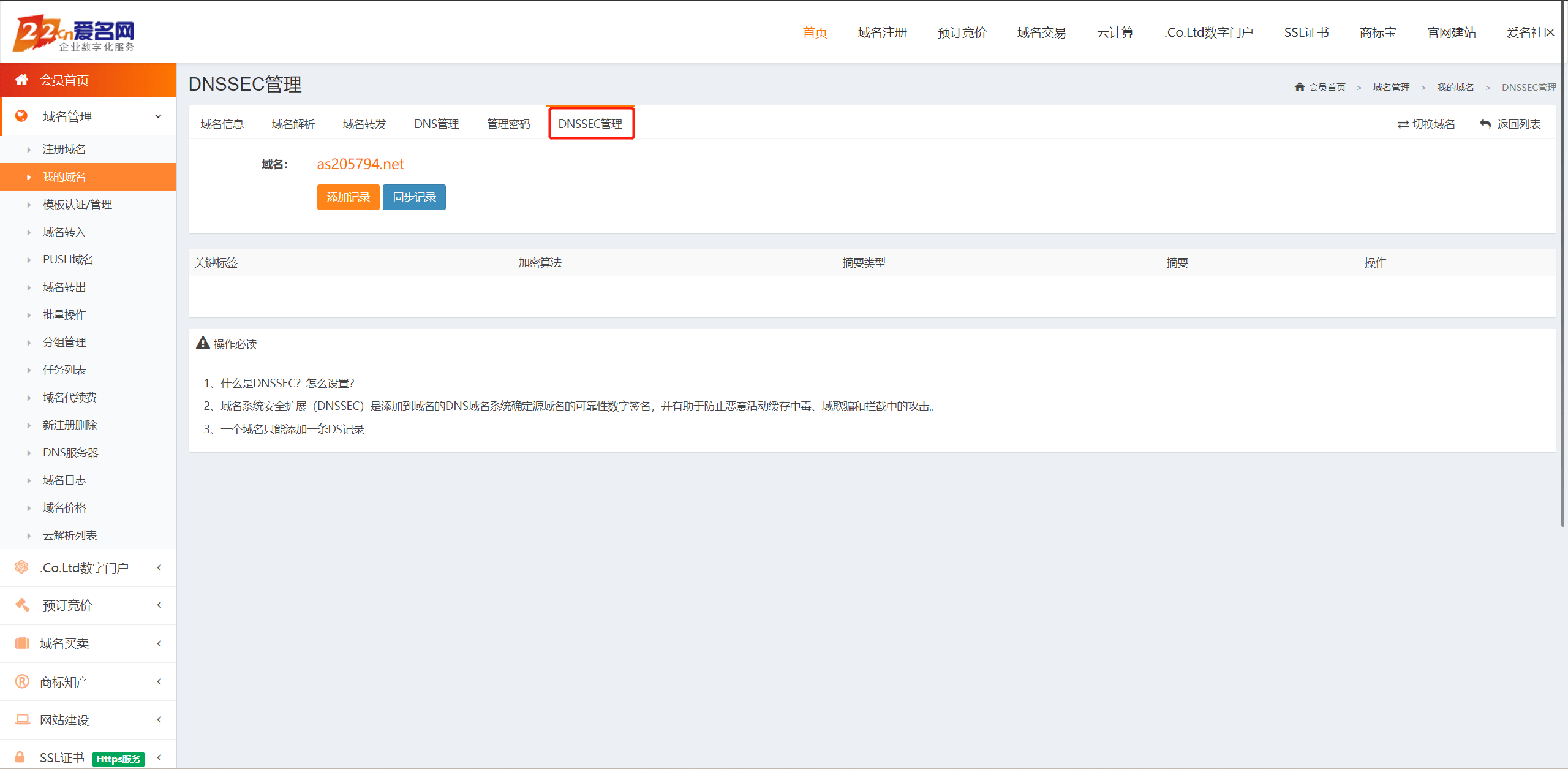
2、在彈出的窗口中根據提示填寫解析控制台的給出的配置訊息,並點擊”確認設置”保存即可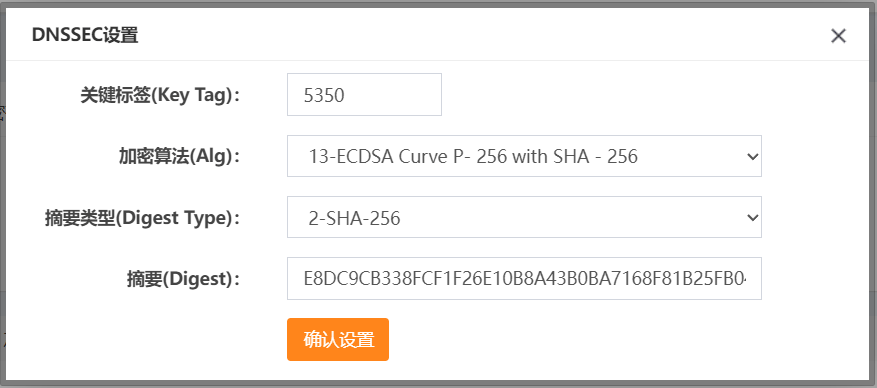
PS:配置完成後記得回解析控制台點確定!!!
HKDNR配置DS記錄
登錄域名管理
登錄HKDNR域名管理界面[https://www.hkdnr.hk/apps/login?lang=cn]
點擊管理
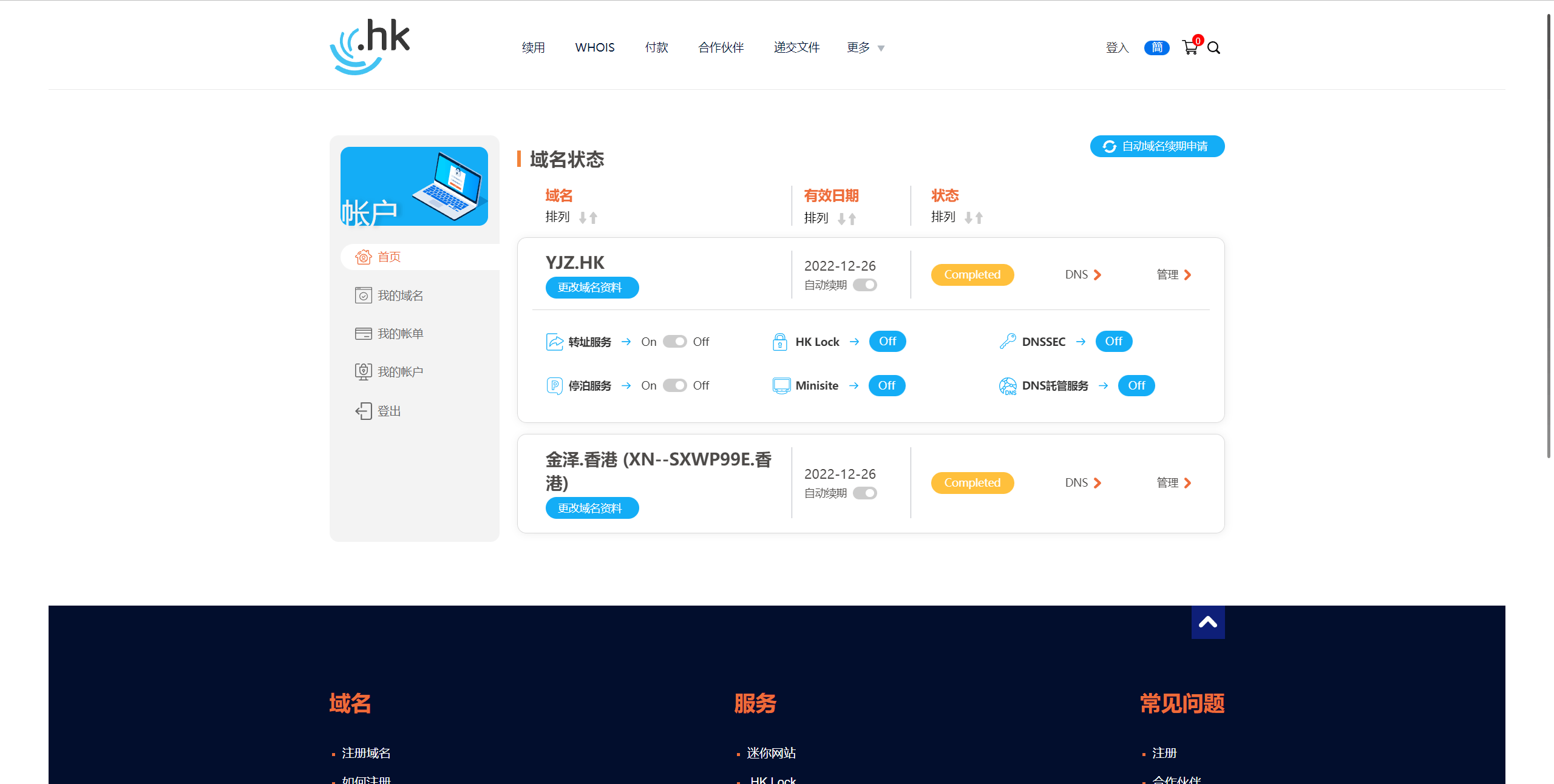
配置DS記錄
1、單擊DNSSEC選項後的off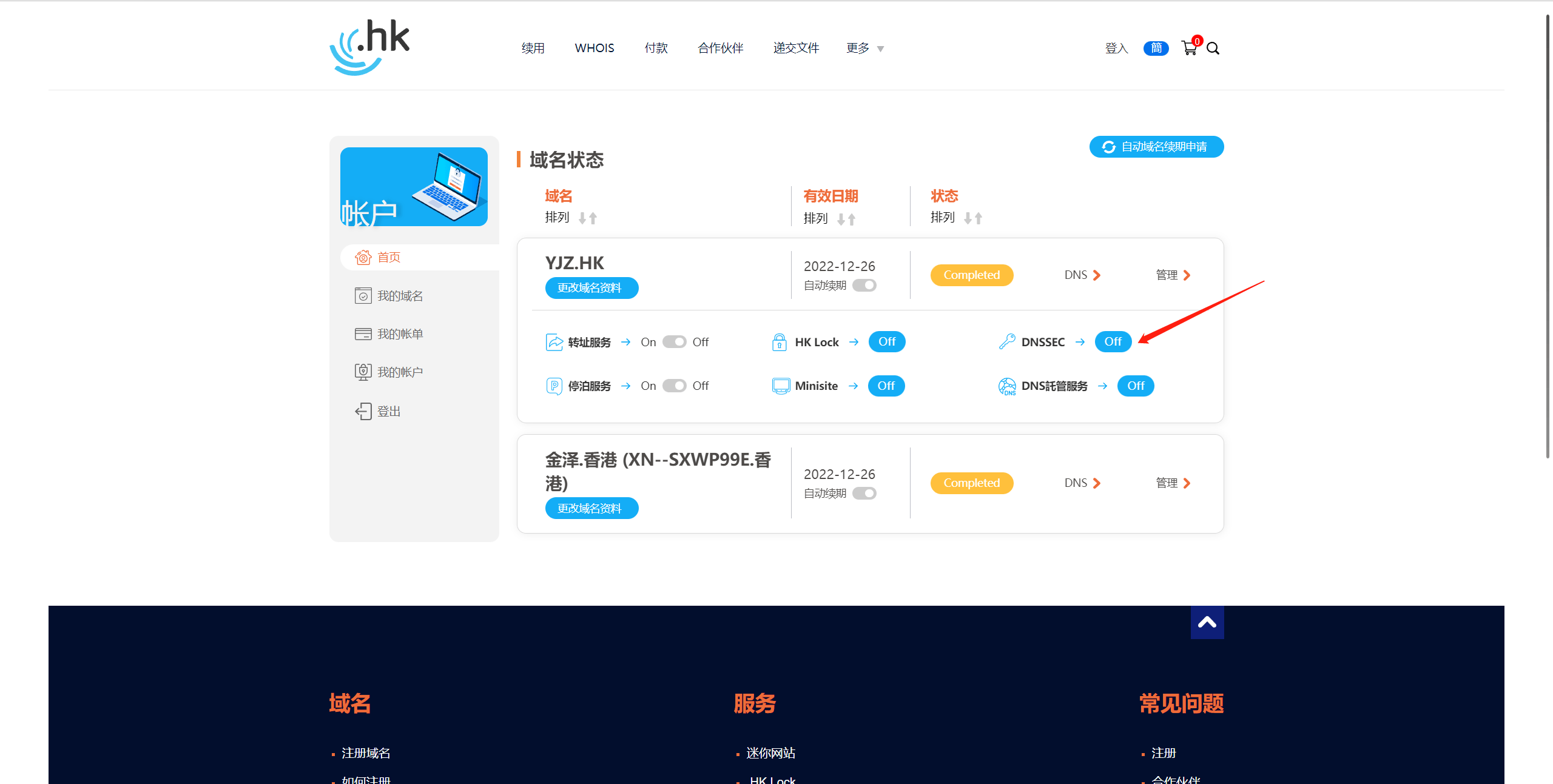
2、在彈出的確認框中點擊”YES”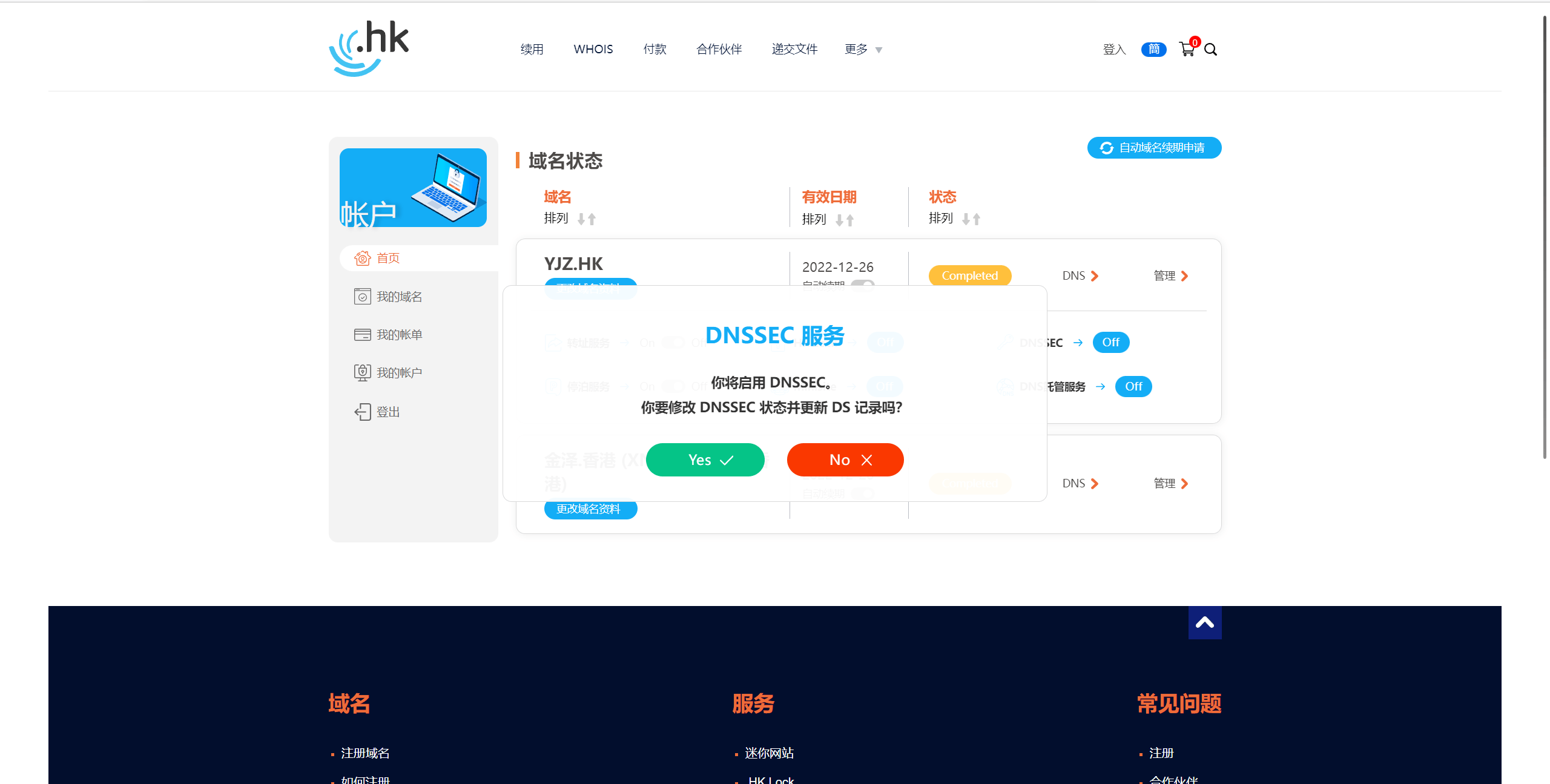
3、根據解析控制台的配置訊息及頁面提示進行填寫,Algorithm請選擇13,Digest Type請選擇2,填寫完成後點擊添加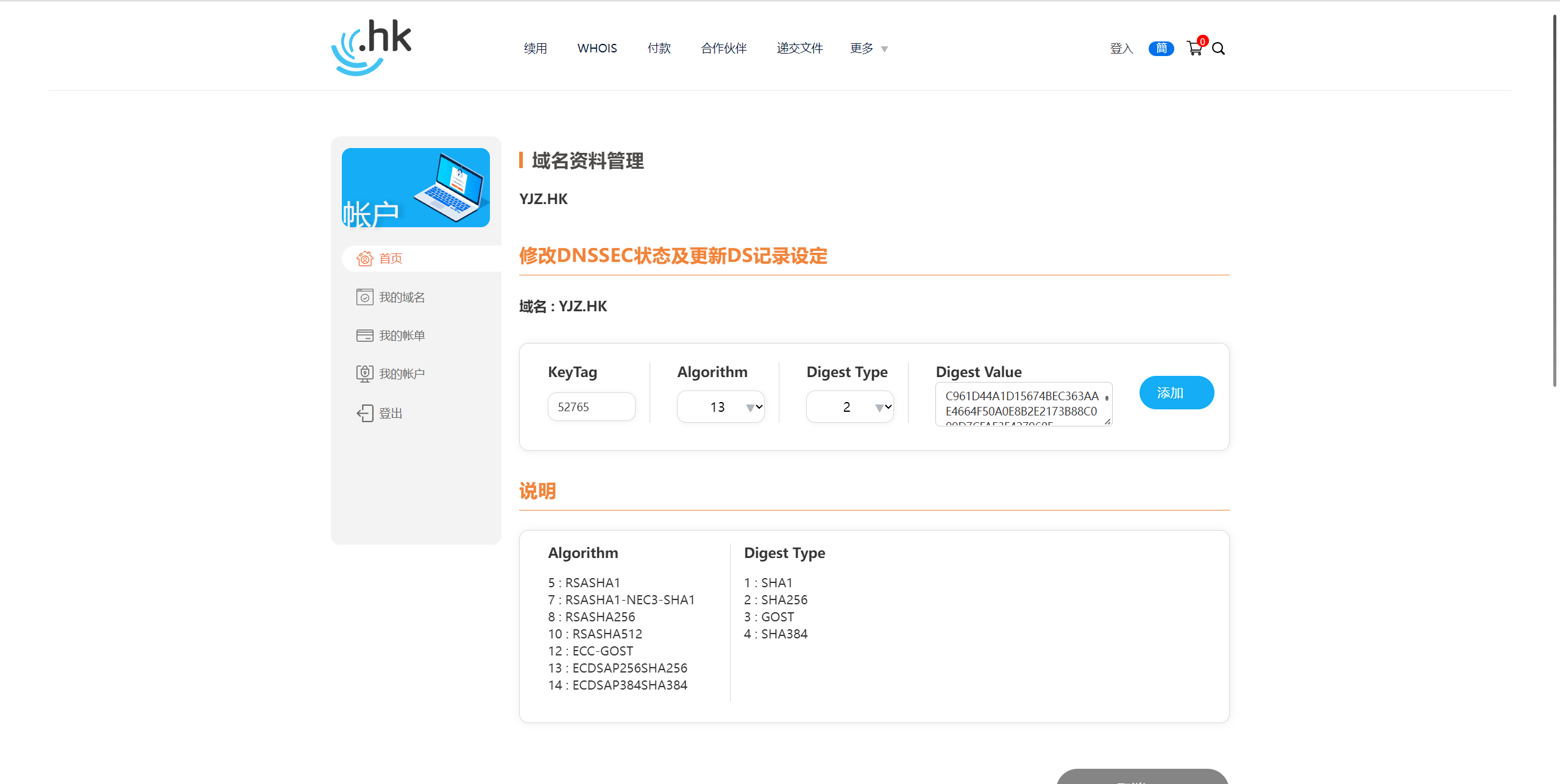
4、勾選方格並點擊”更新”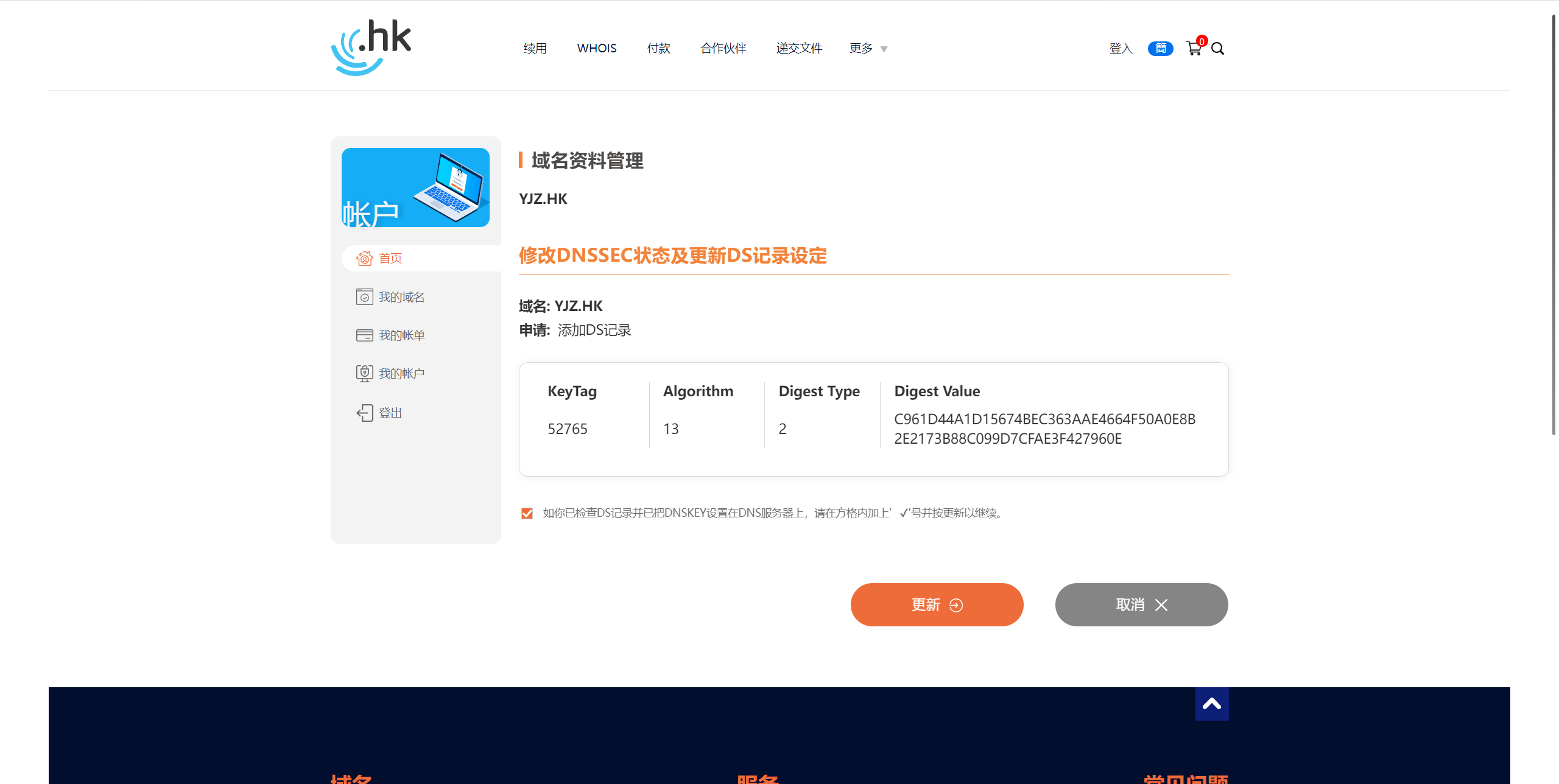
5、看到”Update Success”即表示已經成功
PS:配置完成後記得回解析控制台點確定!!!
GoogleDomains配置DS記錄
登錄到GoogleDomains
登錄到GoogleDomains並找到我的域名
進入域名詳情
找到需要設置的域名,點擊管理進入域名詳情界面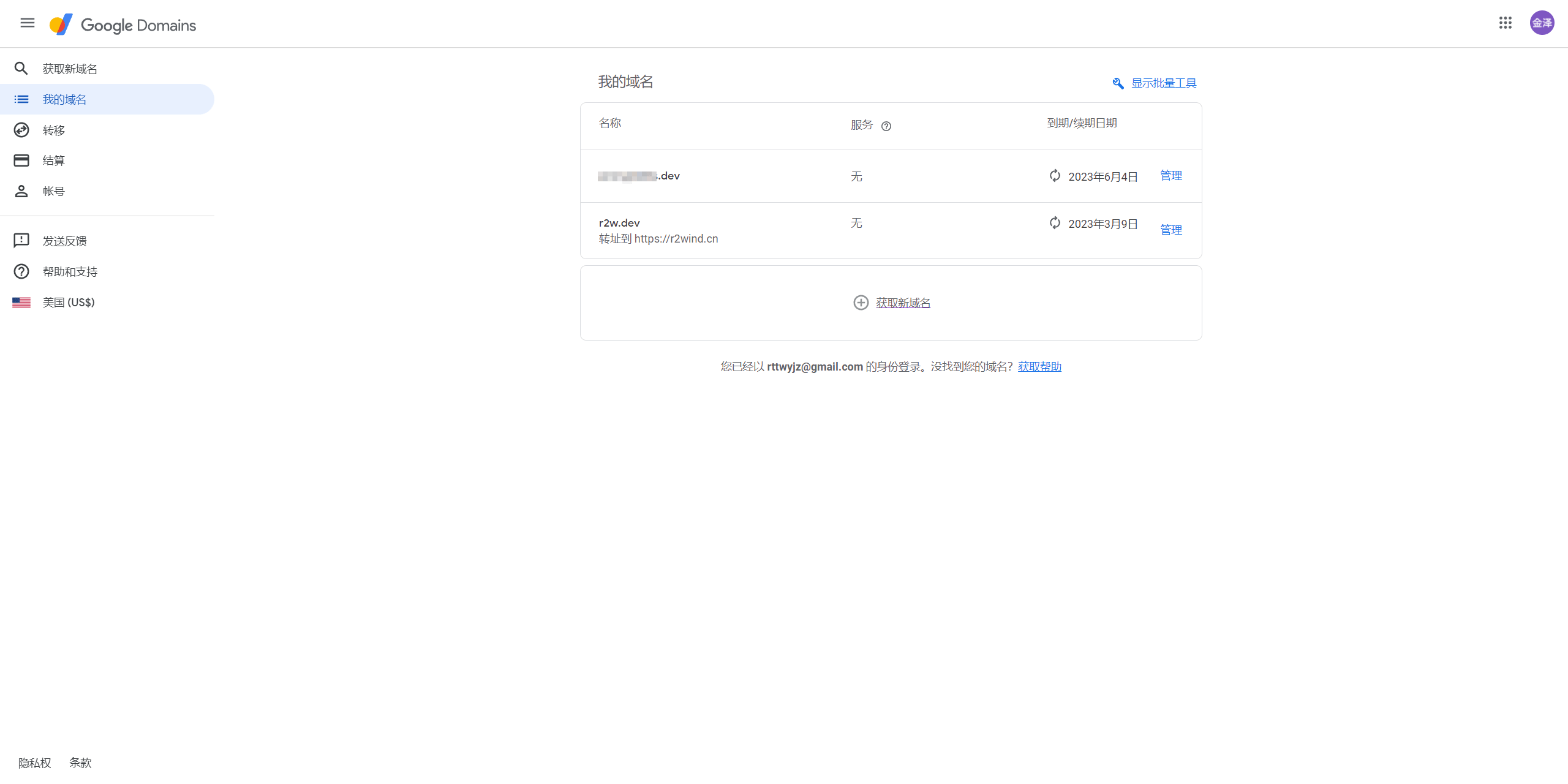
配置DS記錄
1、點擊”DNS”,找到DNSSEC並點擊管理記錄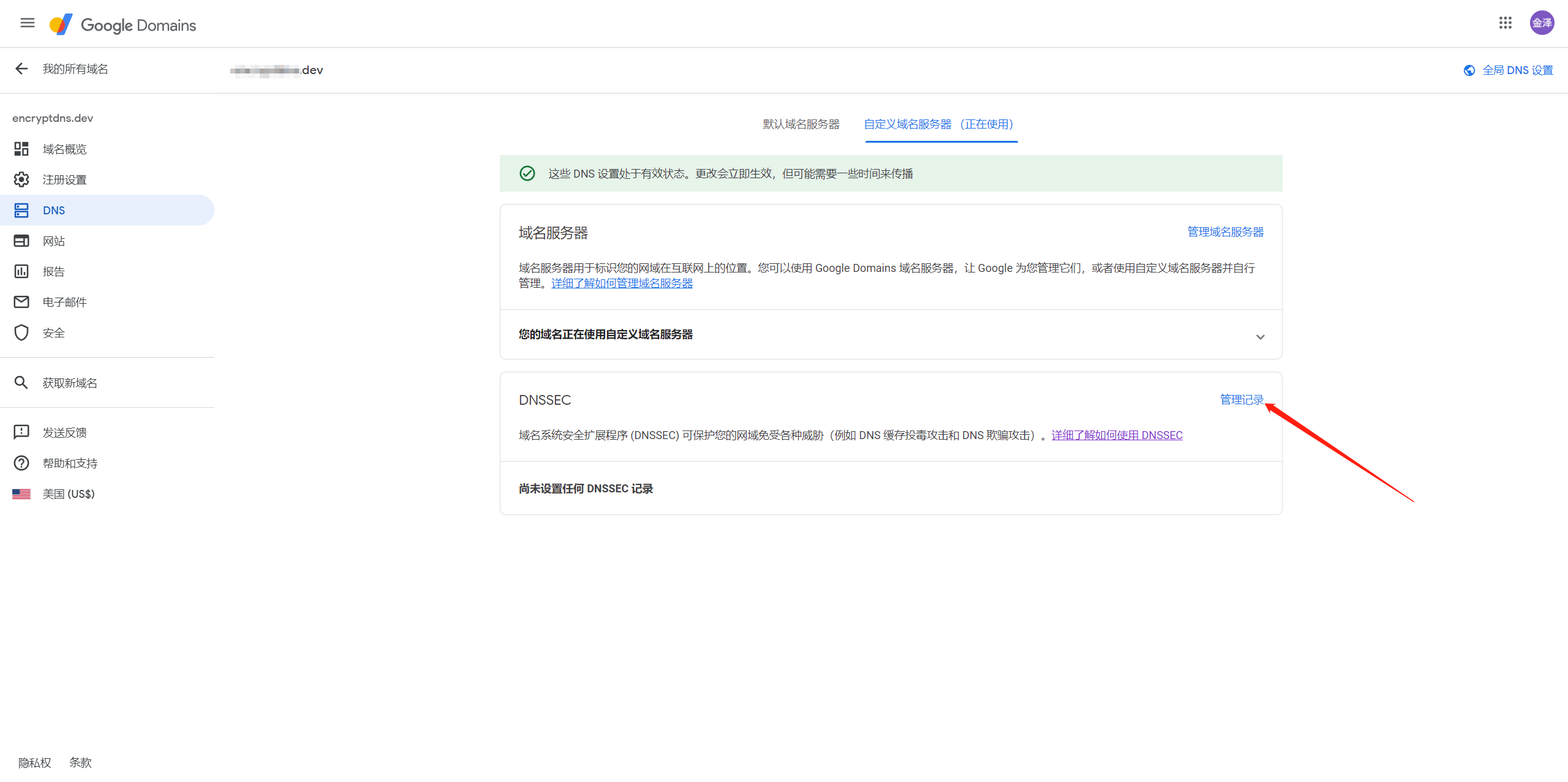
2、根據解析控制台的配置訊息及頁面提示進行填寫,填寫完成後點擊保存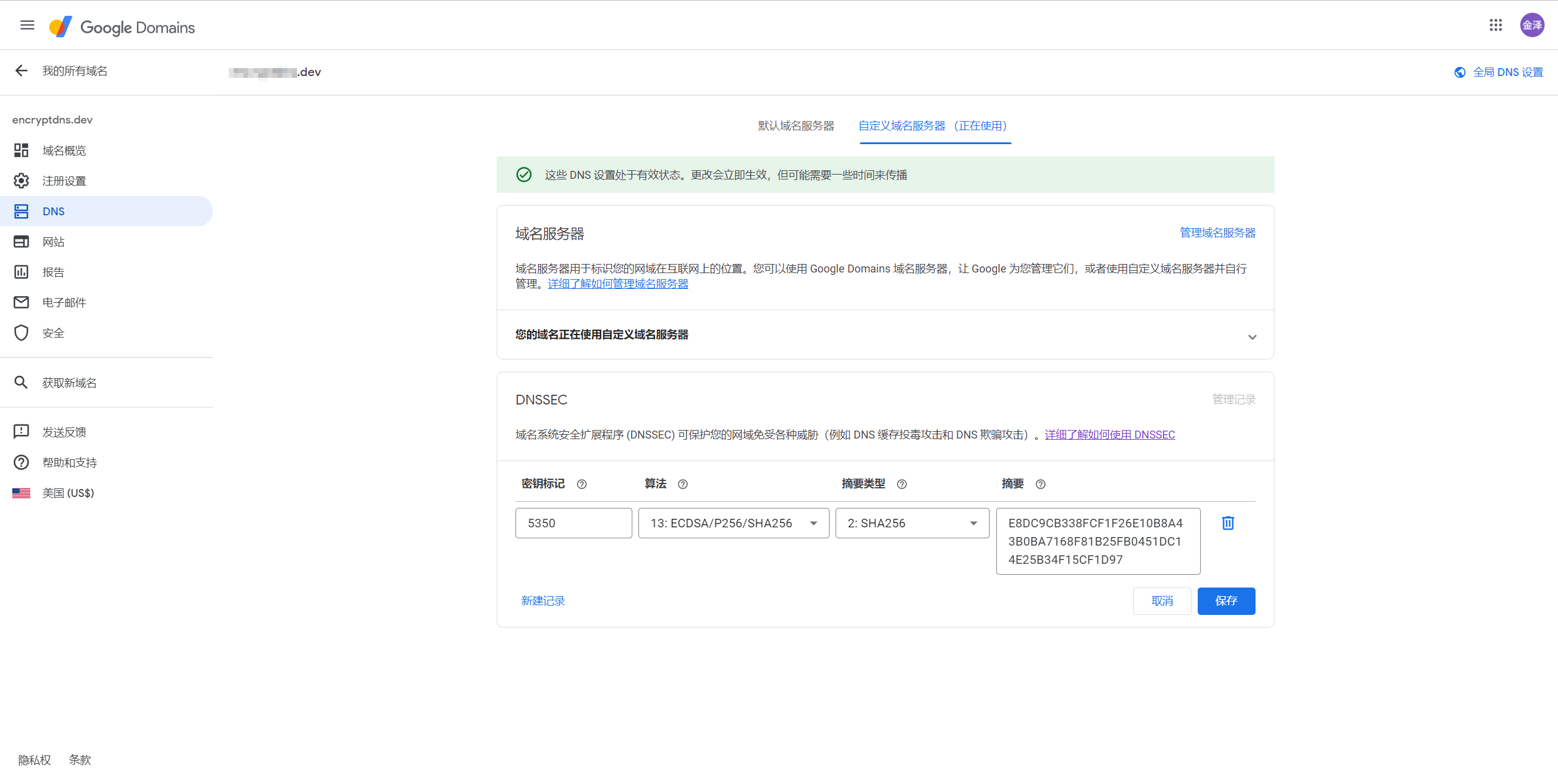
PS:配置完成後記得回解析控制台點確定!!!
AWSRoute53配置DS記錄
登錄Route53控制台
登錄Route53控制台(https://us-east-1.console.aws.amazon.com/route53/home#DomainListing:)找到註冊域
進入域名詳情
在註冊域頁面點擊對應的域名進入詳情頁面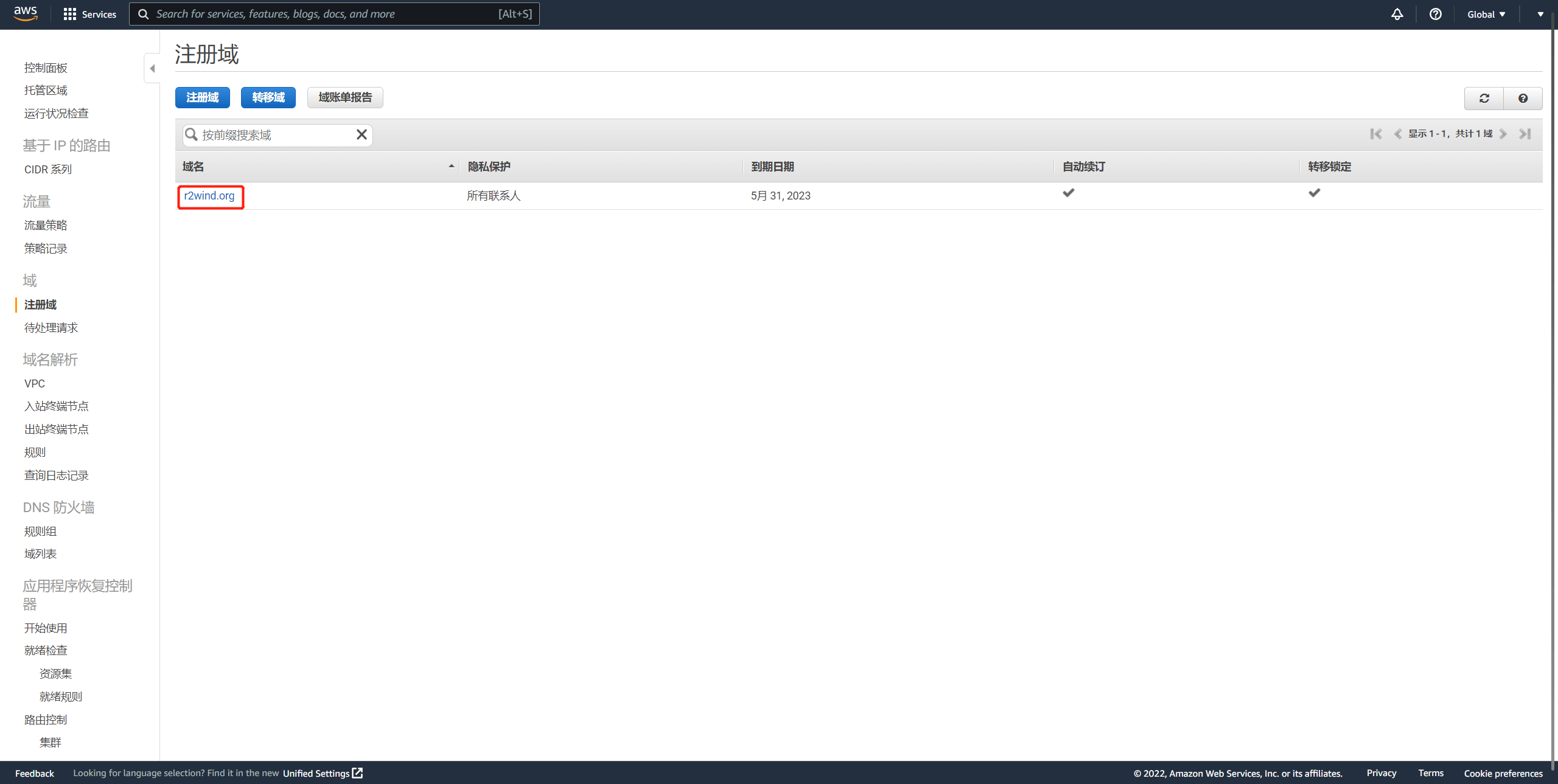
配置DS記錄
1、點擊”管理密鑰”配置DS記錄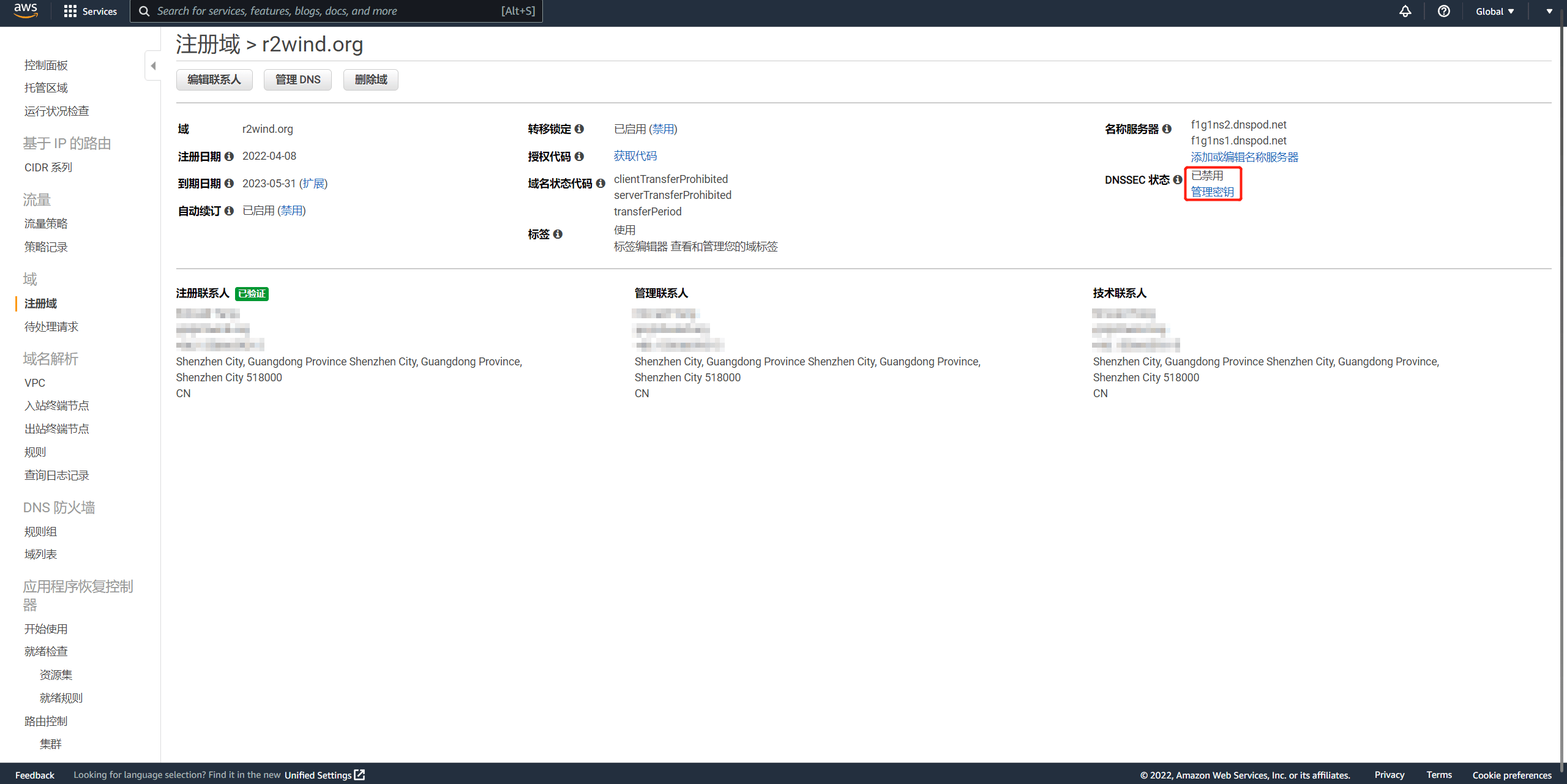
2、在彈出的窗口處根據解析控制台的配置訊息及頁面提示進行填寫,完成後點擊添加即可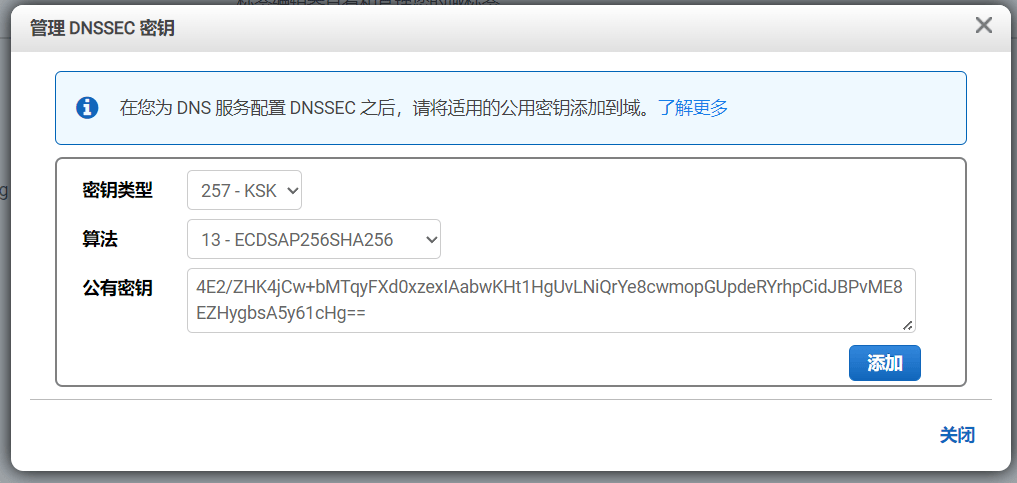
PS:
1、添加後在未來幾分鐘仍然會顯示已禁用,直到您收到通知郵件,請耐心等待。
2、配置完成後記得回解析控制台點確定!!!